W zeszłym roku Microsoft wprowadził Windows 11, który ma złożoną listę wymagań systemowych. Wśród tych wymagań szczególnie kontrowersyjne okazały się kwestie dotyczące obsługiwanych procesorów oraz TPM. W odpowiedzi na te ograniczenia, część użytkowników zdecydowała się na modyfikację plików rejestru, aby zainstalować system na komputerach, które nie spełniały wymagań. W najnowszej aktualizacji Microsoft wprowadził znak wodny w aplikacjach pulpitu oraz ustawieniach dla tych, którzy korzystają z Windows 11 na nieobsługiwanych maszynach. W artykule tym przedstawiamy szczegółowy sposób na usunięcie znaku wodnego „niespełnione wymagania systemowe” w Windows 11.
Jak usunąć znak wodny „Nie spełnione wymagania systemowe” w Windows 11 (2022)
1. Na początku naciśnij klawisz Windows i w polu wyszukiwania wpisz „Edytor rejestru” lub „Regedit”. Gdy pojawią się wyniki, kliknij na „Uruchom jako administrator”, aby otworzyć Edytor rejestru w systemie Windows 11.
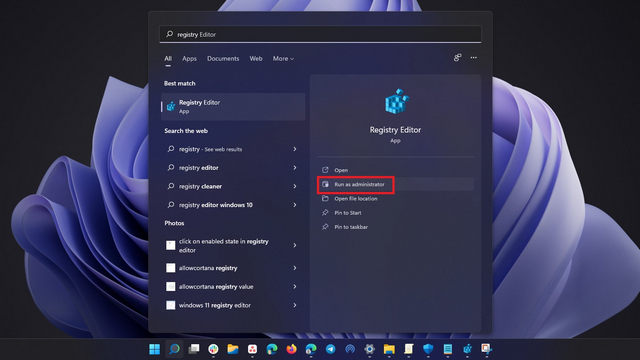
2. Po uruchomieniu Edytora rejestru, przejdź do poniższej ścieżki. Jeśli klucz UnsupportedHardwareNotificationCache nie jest obecny, znajdziesz instrukcje, jak go utworzyć w dalszej części.
ComputerHKEY_CURRENT_USERControl PanelUnsupportedHardwareNotificationCache
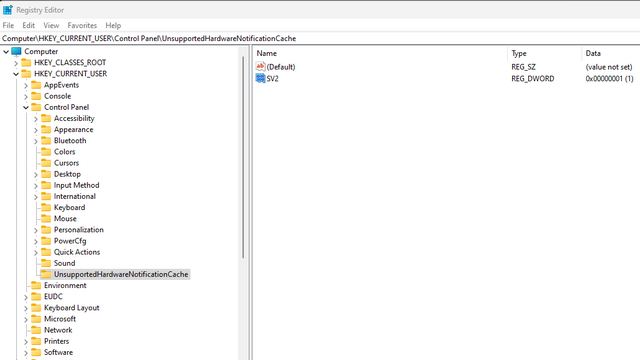
3. Następnie kliknij dwukrotnie na „SV2” w prawym oknie i wprowadź „0” jako wartość. Warto pamiętać, że SV2 (Sun Valley 2) dotyczy kompilacji Windows 11 Insider Dev (22557 i nowszych). Jeśli korzystasz z kompilacji Windows 11 22000.x w kanałach Beta i Release Preview, powinieneś użyć „SV1” jako wartości DWORD. Po wprowadzeniu zmian, zrestartuj komputer, aby znak wodny „Nie spełniono wymagań systemowych” zniknął.
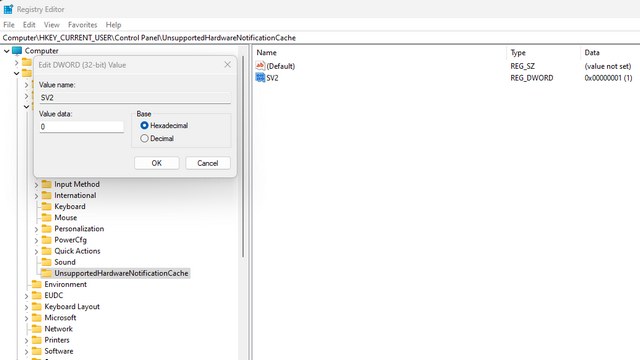
Nie możesz znaleźć klucza UnsupportedHardwareNotificationCache? Utwórz go w rejestrze
1. Jeśli klucz UnsupportedHardwareNotificationCache jest nieobecny, możesz go stworzyć ręcznie, aby usunąć znak wodny „Nie spełnione wymagania systemowe” w Windows 11. Kliknij prawym przyciskiem na „Szybkie działania” i wybierz Nowy -> Klucz. Nazwij nowo utworzony klucz „UnsupportedHardwareNotificationCache”.
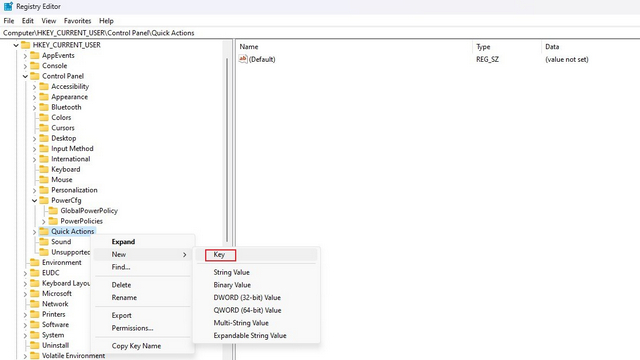
2. Po utworzeniu klucza, musisz dodać Nowy -> DWORD (wartość 32-bitowa) i nazwać go SV1 (dla kompilacji stabilnych, Beta lub Release Preview) lub SV2 (dla kompilacji Insider). Teraz, gdy masz wartość DWORD, możesz ponownie wykonać wcześniejsze kroki, aby ustawić jej wartość na 0, co pozwoli ci usunąć znak wodny.
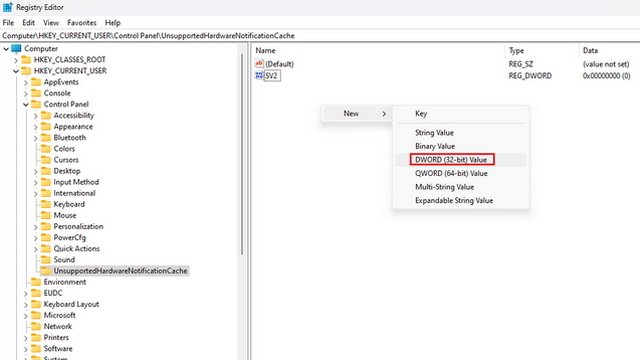
Jak pozbyć się znaku wodnego „nieobsługiwany system” w Windows 11
Podsumowując, powyższe kroki pomogą ci usunąć znak wodny „niespełnione wymagania systemowe” z ekranu komputera działającego na Windows 11. Jeśli masz pytania dotyczące tego procesu, zachęcamy do zostawienia komentarza, a z przyjemnością pomożemy. W międzyczasie, jeśli niedawno zainstalowałeś Windows 11, zapoznaj się z naszymi powiązanymi artykułami, aby dowiedzieć się, jak zaktualizować sterowniki w tym systemie oraz jakie nowe funkcje są w planach.
newsblog.pl
Maciej – redaktor, pasjonat technologii i samozwańczy pogromca błędów w systemie Windows. Zna Linuxa lepiej niż własną lodówkę, a kawa to jego główne źródło zasilania. Pisze, testuje, naprawia – i czasem nawet wyłącza i włącza ponownie. W wolnych chwilach udaje, że odpoczywa, ale i tak kończy z laptopem na kolanach.